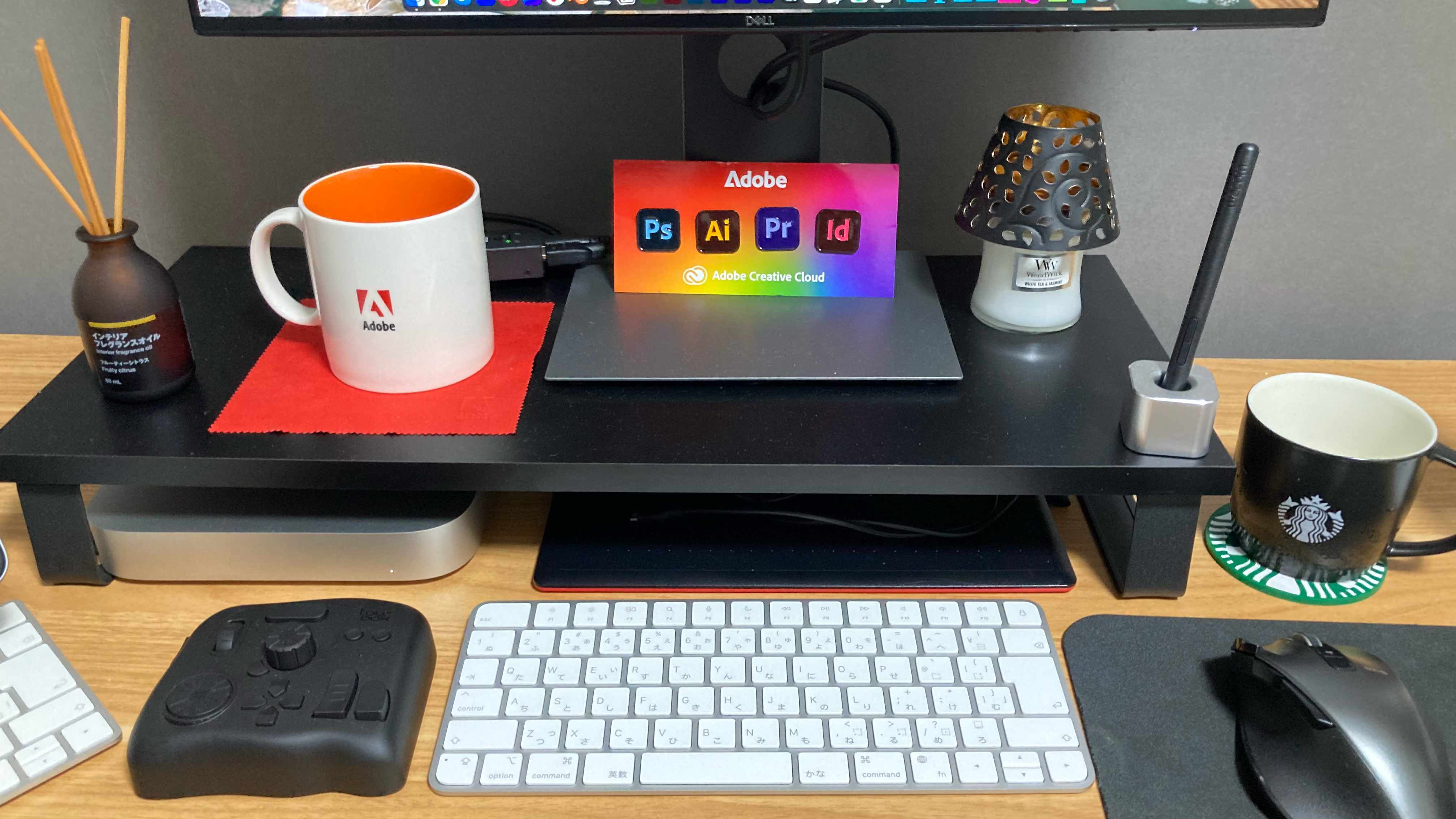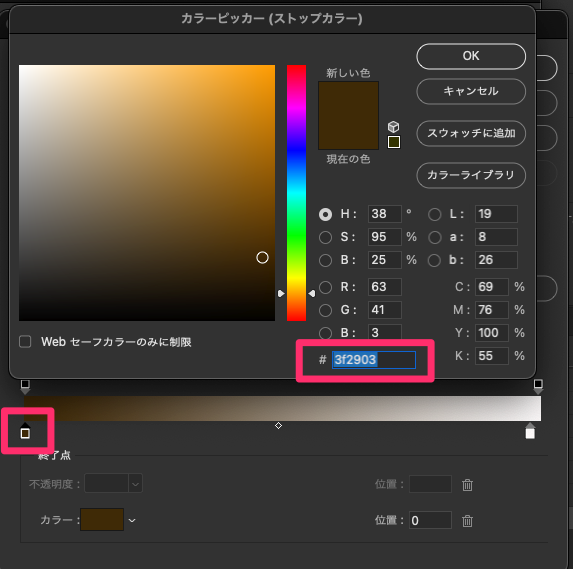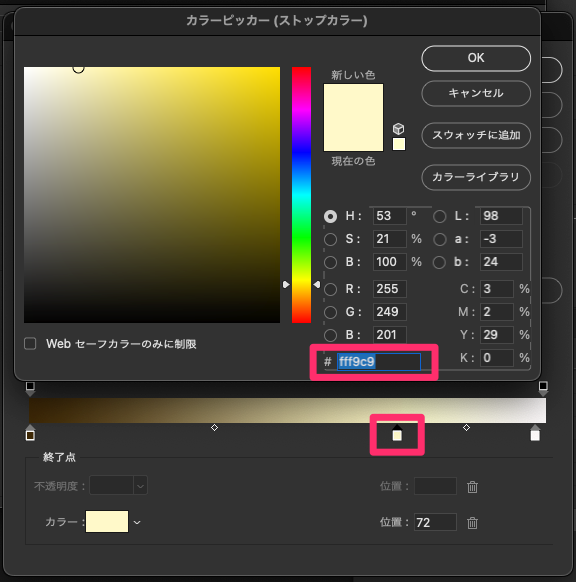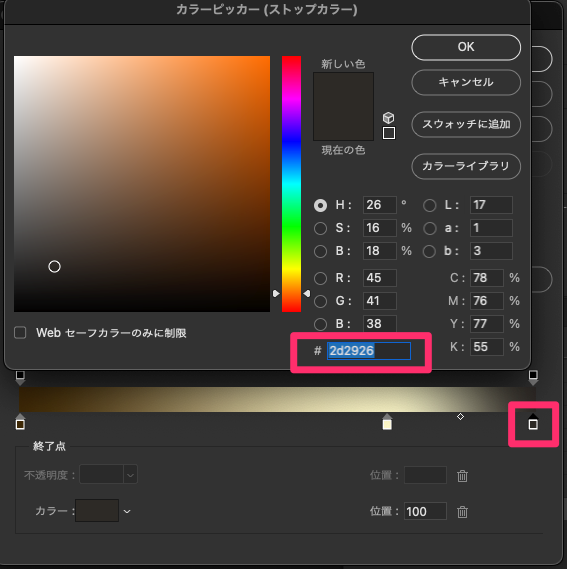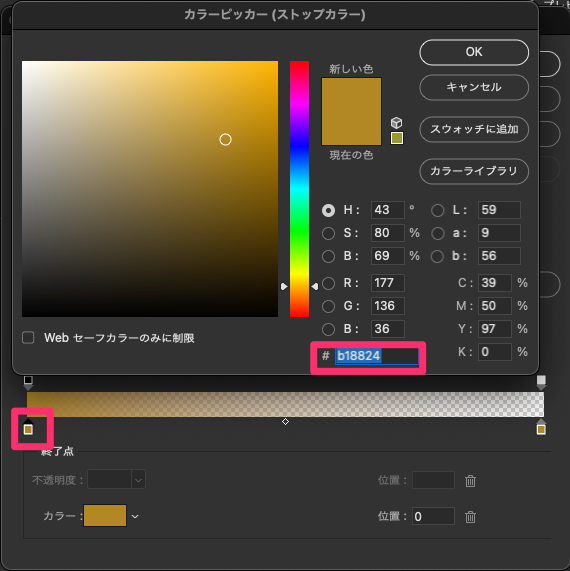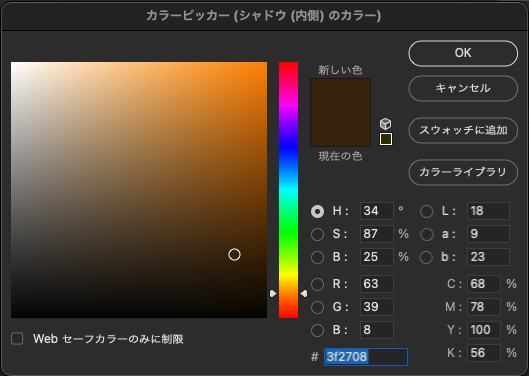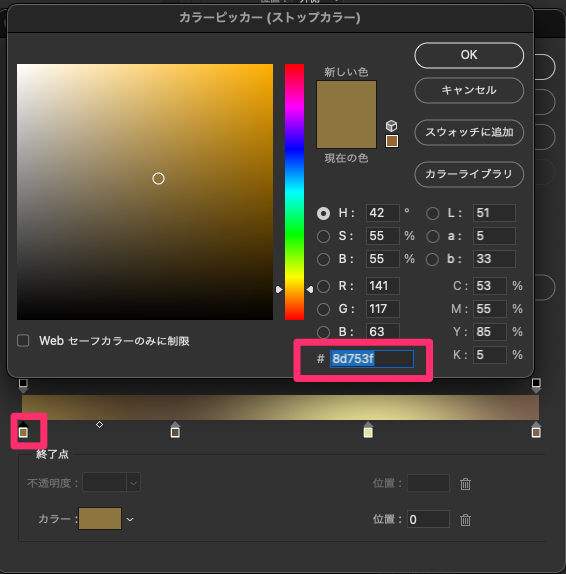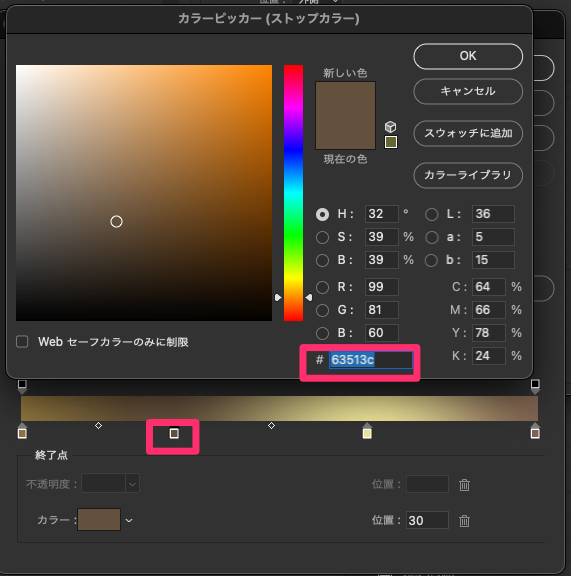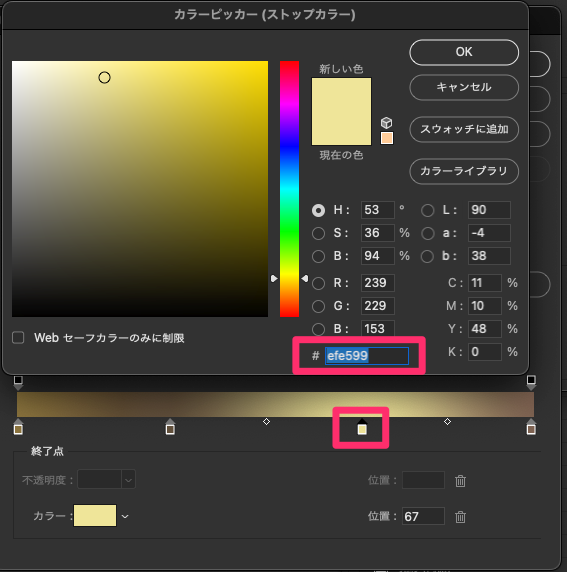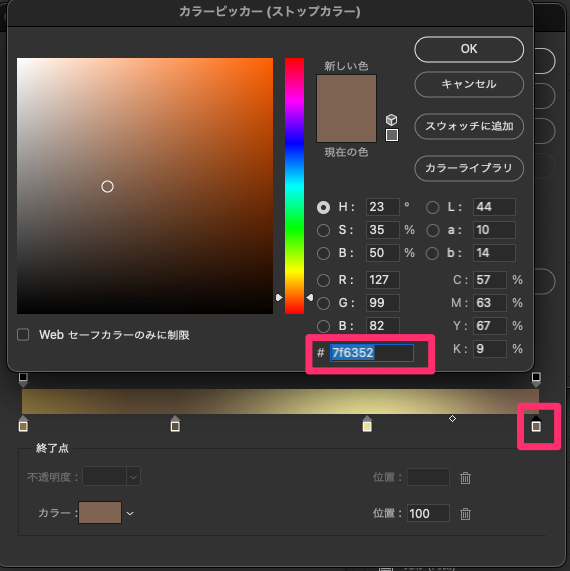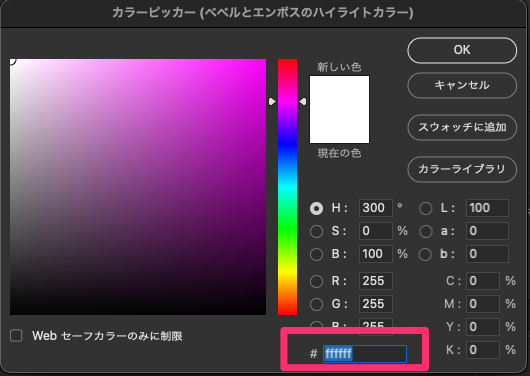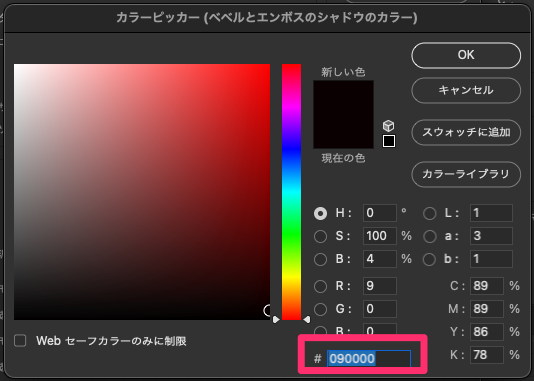Photoshopで豪華で重厚な黄金文字を作ってみました。
初心者の方は動画を参考にどうぞ
主にレイヤースタイルで作れるのでレイヤースタイルの練習にちょうどいいですね。
黄金文字を作りたい時の参考にしてみてください。
この記事の内容
①ベースの文字を作る
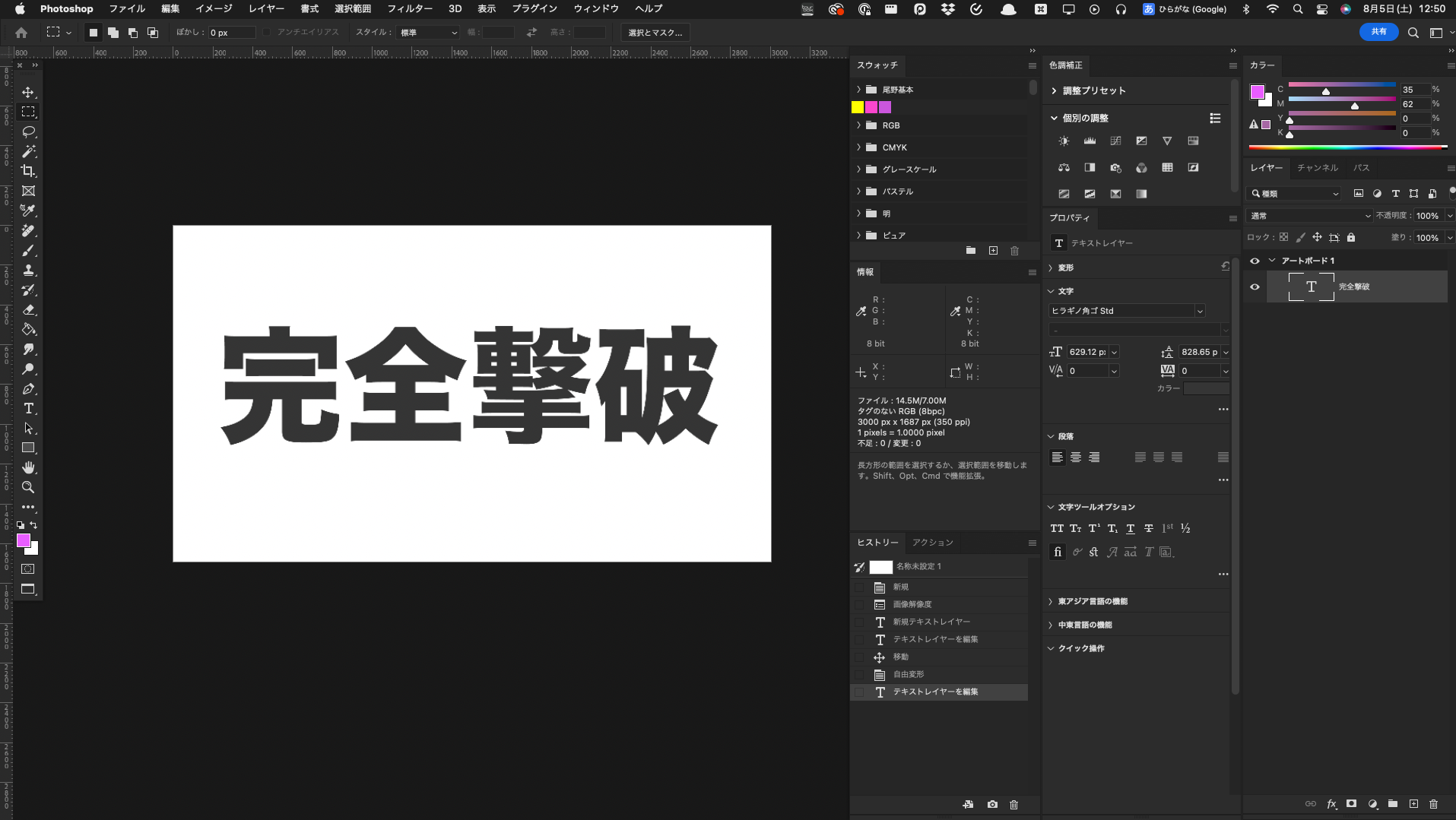
見やすいように背景を黒にして、文字を白で打ちます。
②グラデーションオーバーレイにチェック
ここからはすべてレイヤースタイルで設定していきます。
文字のレイヤーにレイヤースタイルのグラデーションオーバーレイを使用。
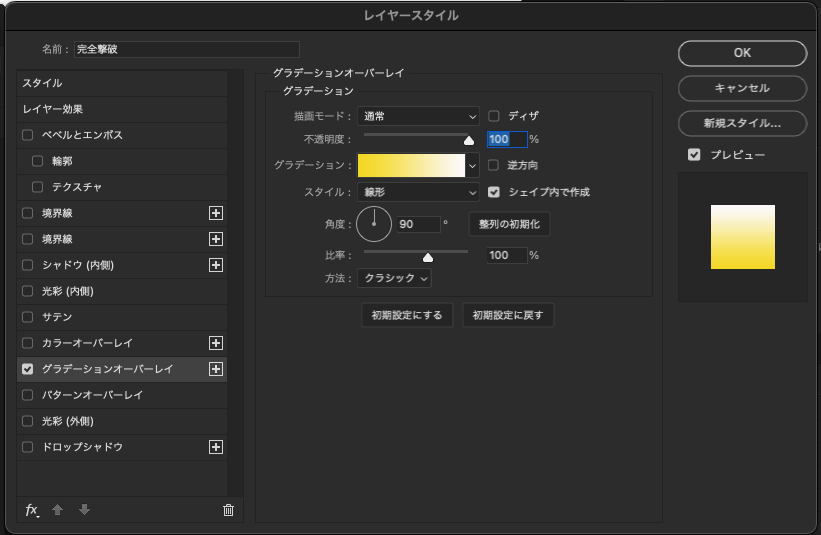
設定は画像を参考にしてください。
③光彩:内側にチェック
続いてレイヤースタイルの「光彩:内側」をチェックする。
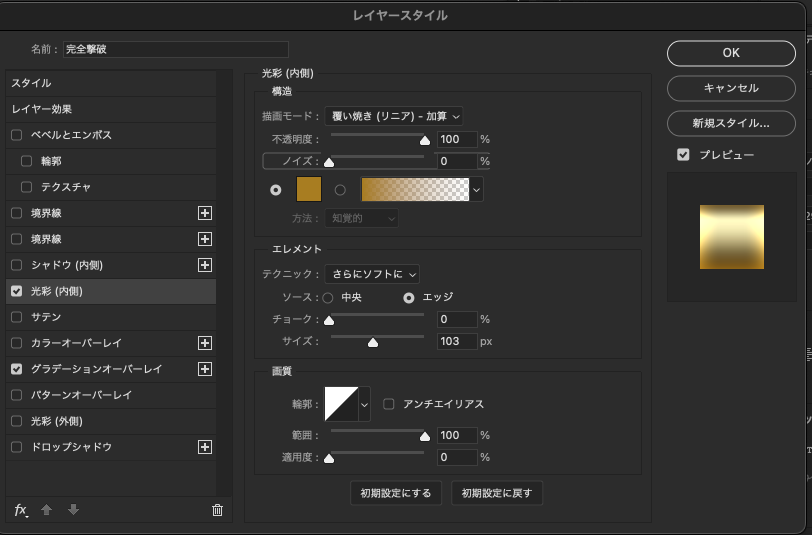
設定は画像を参考にしてください。
④シャドウ内側にチェック
さら「シャドウ内側」をチェックします。
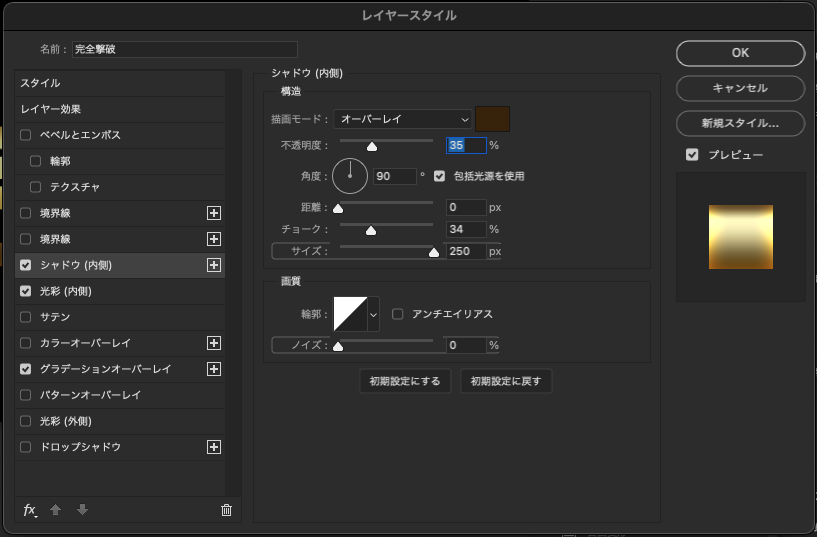
設定は画像を参考にしてください。
⑤境界線にチェック
さらに「境界線」にチェックをします。
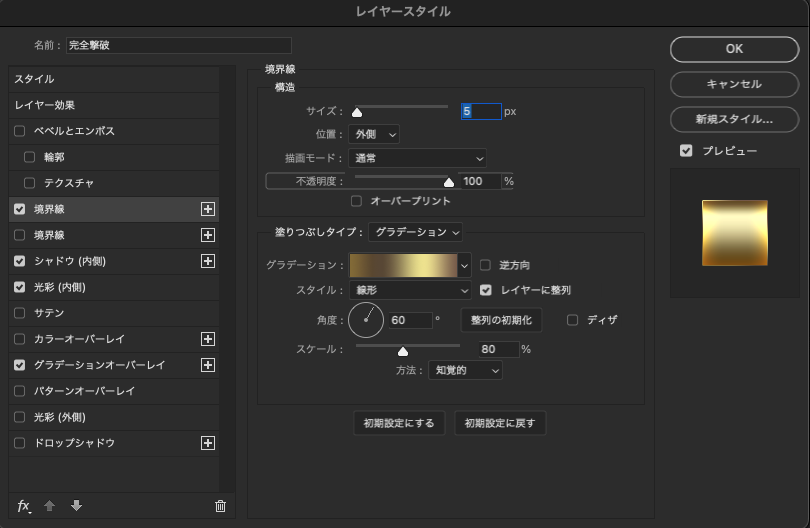
設定は画像を参考にしてください。
⑥ベベルとエンボスにチェックする
続いて「ベベルとエンボス」にチェックをします。
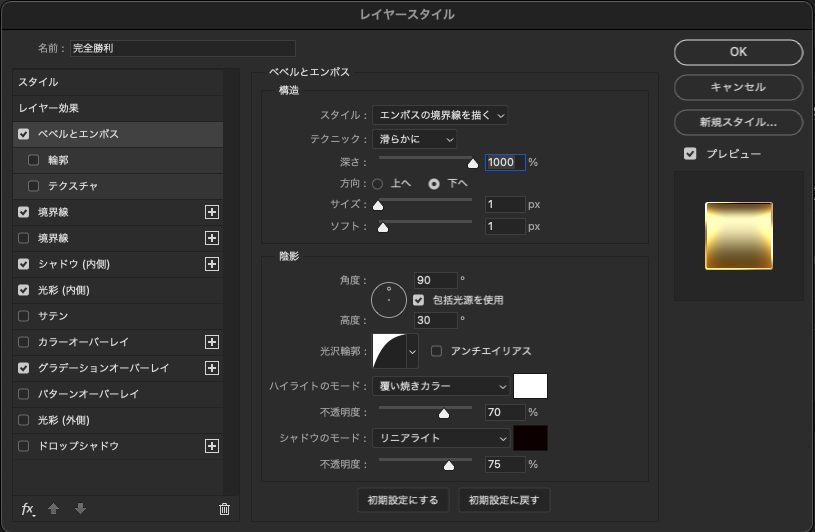
これで完成です!お疲れ様でした!
豪華絢爛な黄金文字の作り方:まとめ
これで完成です。お疲れ様でした。

レイヤースタイルで作られているので、文字を打ち替えても効果が生きたままになるのが嬉しい。
こういった作業は様々なレイヤースタイルを使用するので、レイヤースタイルの良い練習になりますね。
設定をいじってオリジナルの黄金文字を模索してみてくださいね。